《阿里云盘》放映室小窗口播放设置方法
阿里云盘 51 2024-03-19阿里云盘放映室的小窗播放功能允许用户在不影响主界面的情况下,以较小的窗口播放视频。这一功能不仅方便用户在处理其他任务时同时观看视频,还为用户提供了更加灵活的观看体验。下面为大家介绍阿里云盘放映室小窗口的播放设置方法。
阿里云盘放映室怎么小窗播放?
1、点击右下角四个小方格。

2、点击放映室。
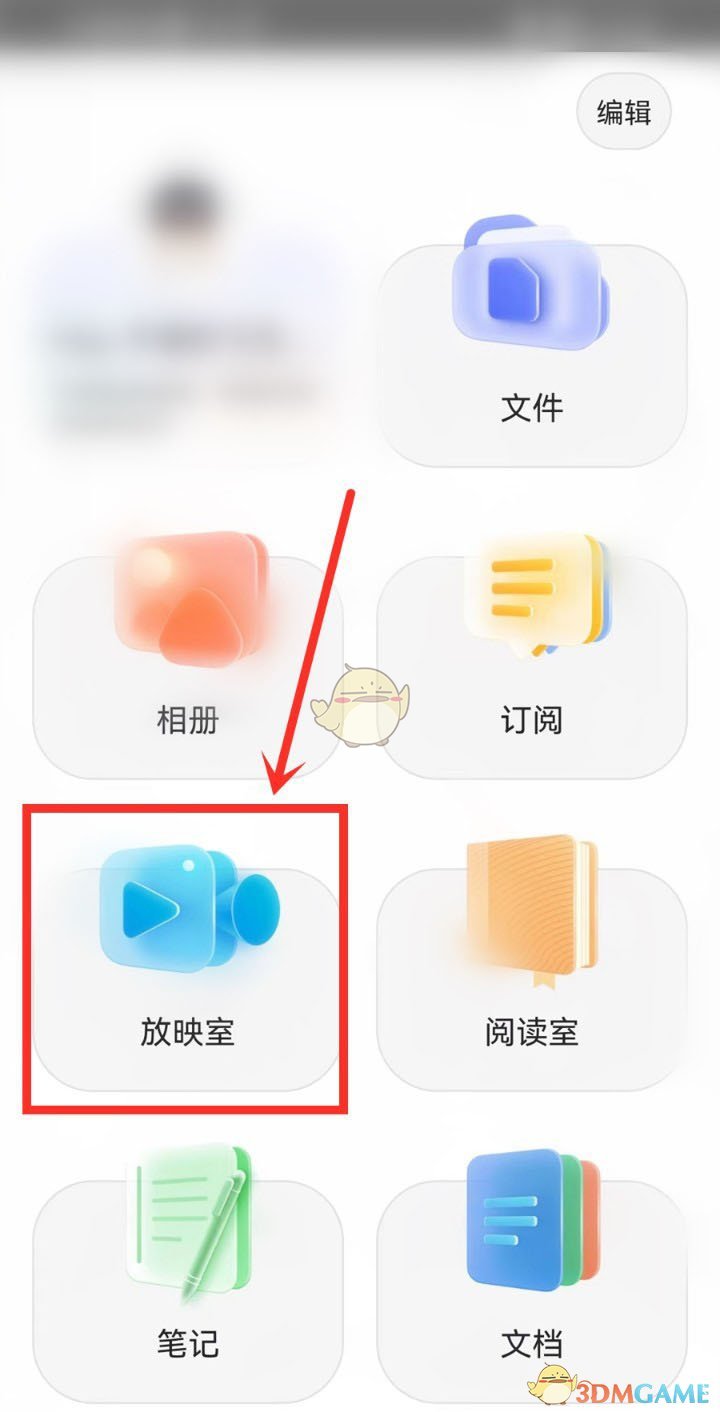
3、点击继续播放。
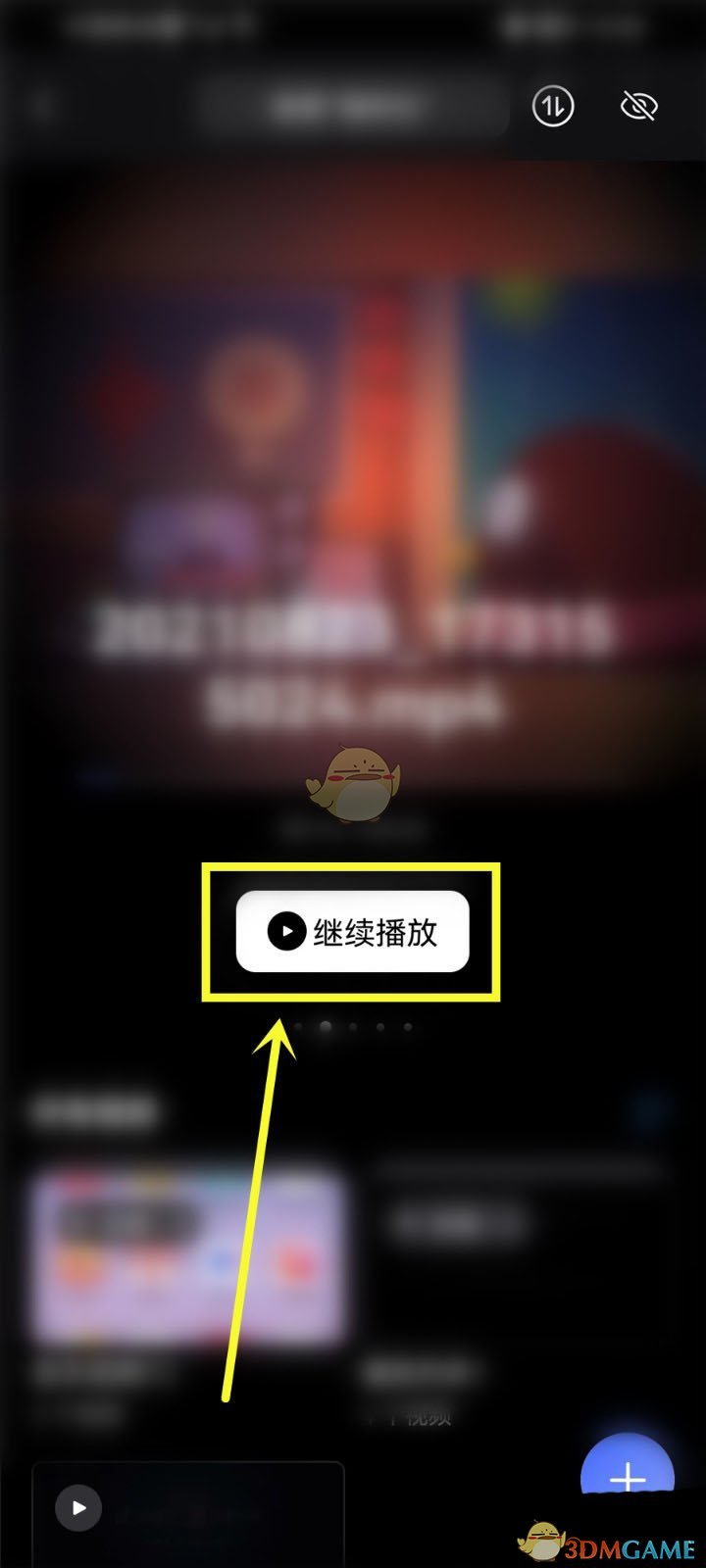
4、点击更多。
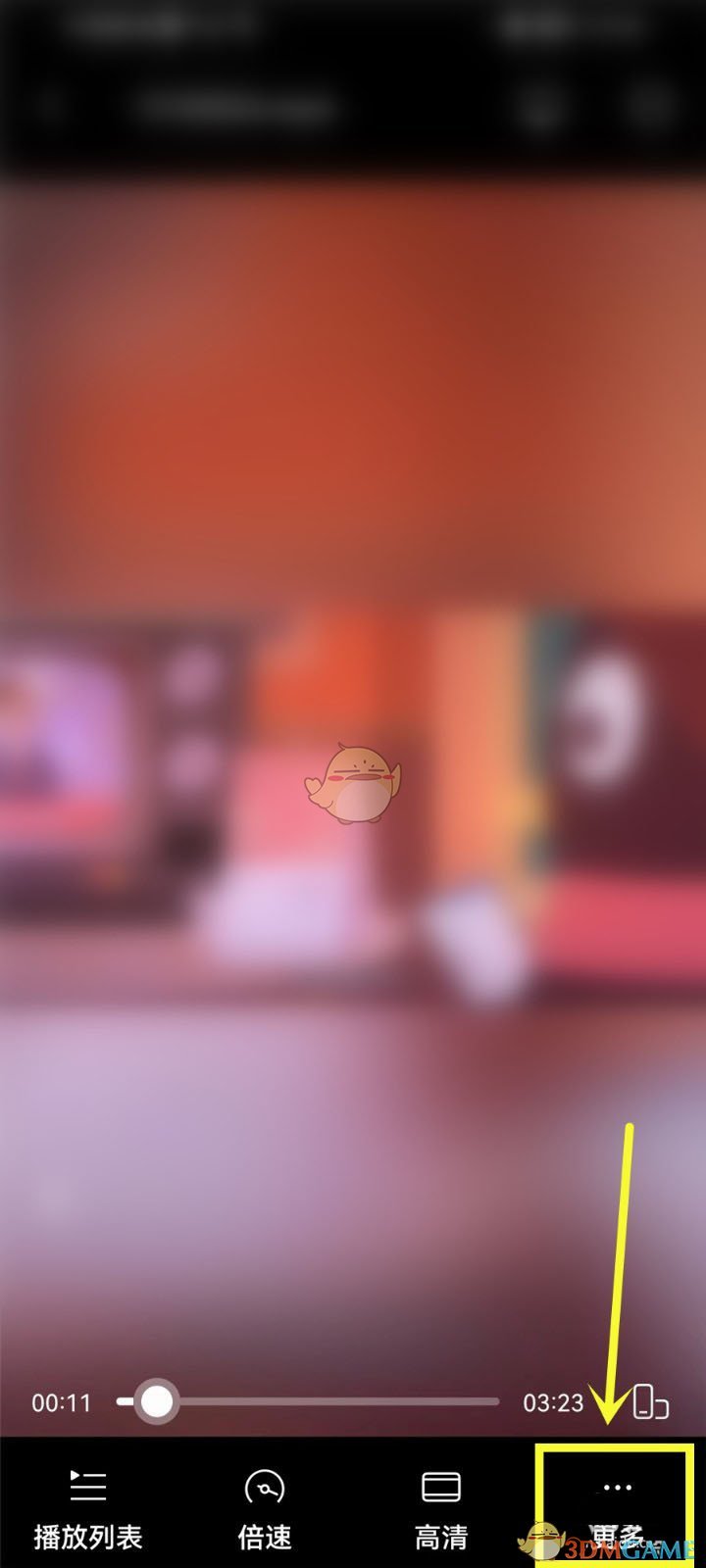
5、点击画中画即可。
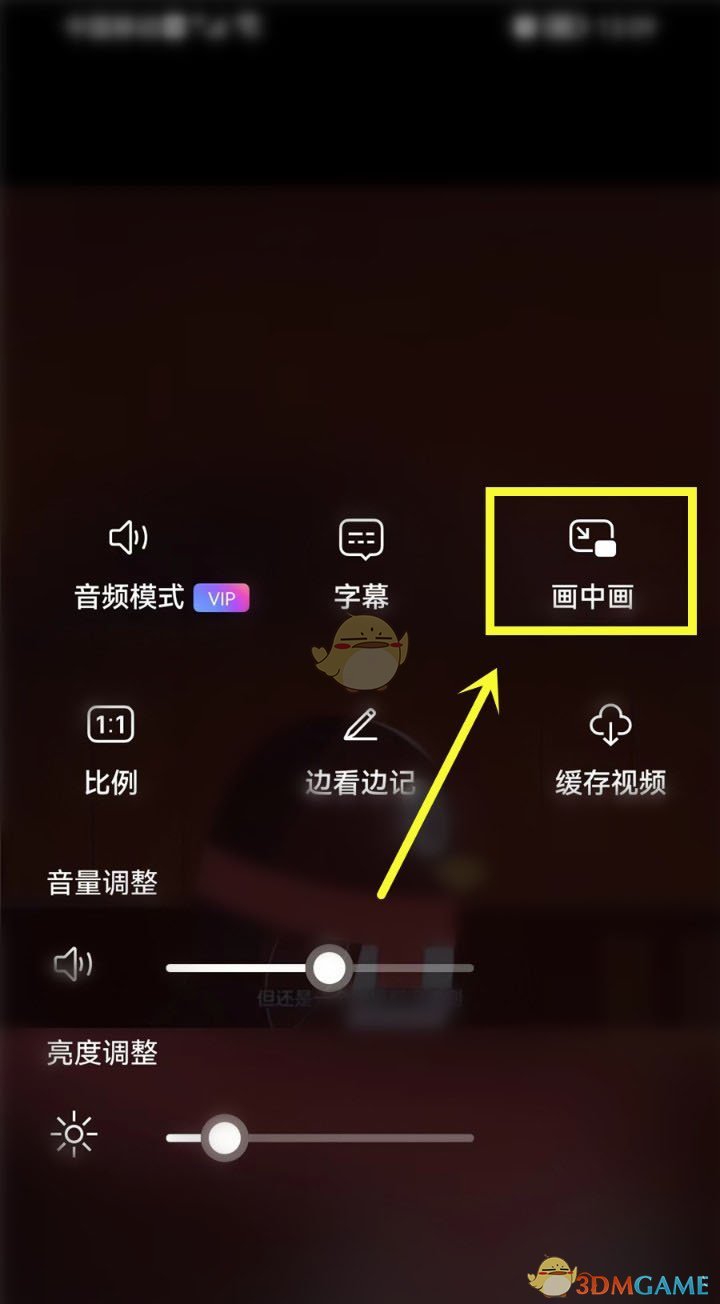
以上就是阿里云盘放映室小窗口播放设置方法的全部内容,更多相关攻略,敬请果粉控。
攻略专题
查看更多-

- 《鸣潮》开荒角色选择建议
- 87 2024-05-20
-
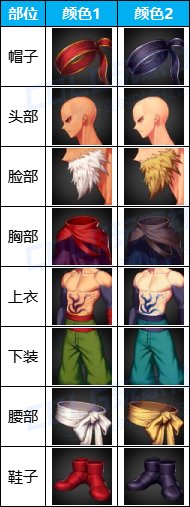
- 《地下城与勇士起源》恩师套外观一览
- 186 2024-05-20
-

- 《崩坏星穹铁道》流萤超击破队阵容搭配一览
- 93 2024-05-20
-

- 《地下城与勇士起源》咖啡馆制服套外观一览
- 175 2024-05-20
-
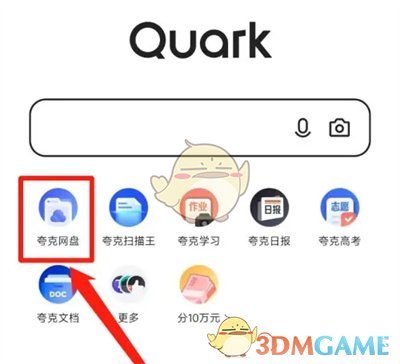
- 《夸克浏览器》创建加密空间方法
- 196 2024-05-20
-
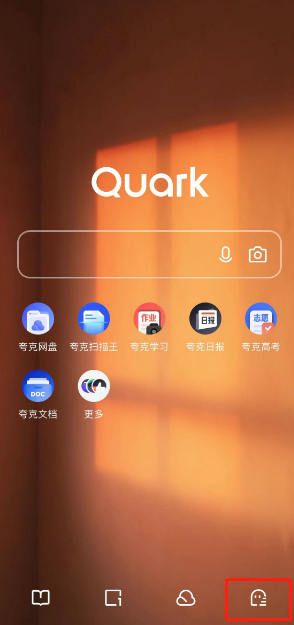
- 《夸克浏览器》新建多窗口方法
- 178 2024-05-20
热门游戏
查看更多-

- 不要跌落 V3.2.8
- 动作闯关 | 61.59 MB
-

- 剑与远征1.38 V1.96.01
- 角色扮演 | 105 MB
-

- 洗车工模拟器 V3.2.8
- 经营养成 | 81.17 MB
-

- 异形之鼓动 V1.0 安卓版
- 模拟经营 | 210.7 MB
-

- 谐音梗太难了 ios版
- 休闲益智 | 98.2 MB
-

- 弓箭手大作战 1.09
- 飞行射击 | 153 MB
热门攻略
查看更多- 1 《鸣潮》开荒角色选择建议 1
- 2 《地下城与勇士起源》恩师套外观一览 2
- 3 《崩坏星穹铁道》流萤超击破队阵容搭配一览 2
- 4 《地下城与勇士起源》咖啡馆制服套外观一览 2
- 5 《夸克浏览器》创建加密空间方法 1
- 6 《夸克浏览器》新建多窗口方法 1
- 7 《地下城与勇士起源》古典未来风套外观一览 1
- 8 《崩坏星穹铁道》给我停止吧成就达成攻略 1
- 9 《迷雾大陆》新手避坑攻略 2
- 10 《决胜之心》月神巡狩角色介绍 2







